Kinh nghiệm - Cẩm nang
Bật Bluetooth Win 10
Bây giờ việc kết nối bluetooth giữa máy tính, laptop với điện thoại, tai nghe và một số công cụ khác đã dần trở nên quen thuộc và phổ biến. Tuy nhiên, để có thể kết nối bluetooth, thì việc đầu tiên là bạn phải biết cách bật bluetooth trên máy tính hoặc laptop của bạn. Bài viết dưới đây, màn hình máy tính Tomko sẽ chia sẻ với bạn cách bật bluetooth win 10 vô cùng đơn giản.

1. Bật Bluetooth Win 10 là gì? Có tác dụng gì?
1.1. Bật Bluetooth là gì?
- Hiện nay, Bluetooth đang sử dụng sóng Radio, có cùng tần số với công nghệ Wifi là 2.4GHz. Nhưng Bluetooth lại có bước sóng ngắn hơn nên chúng không ảnh hưởng gì đến nhau.
- Bluetooth được biết đến là một chuẩn điện tử, nên các hãng sản xuất phải tuân theo các yêu cầu chuẩn của Bluetooth đối với sản phẩm của mình nếu muốn có tính năng này trong sản phẩm.
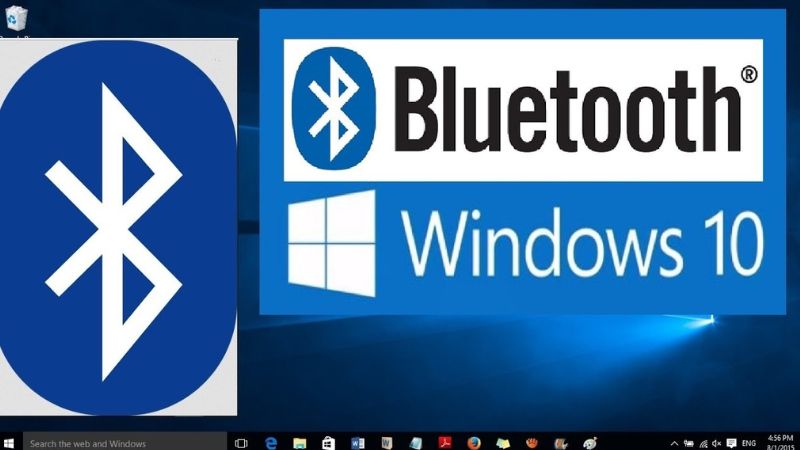
1.2. Tác dụng hữu ích từ việc bật Bluetooth
- Bạn có thể chia sẻ kết nối mạng internet từ thiết bị này đến một thiết bị khác thông qua Bluetooth một cách dễ dàng.
- Thông qua Bluetooth bạn có thể kết nối máy tính, laptop với bàn phím và con chuột mà không cần dây dẫn, điều này rất thuận tiện cho bạn trong trường hợp không có ổ cắm điện.
- Nhờ Bluetooth bạn có thể kết nối máy tính, laptop với máy in, tạo điều kiện cho bạn in tài liệu một cách dễ dàng mà không cần kết nối qua dây dẫn.
- Bạn cũng có thể dễ dàng kết nối máy tính, laptop với tai nghe thông qua Bluetooth, tạo điều kiện thuận lợi khi bạn lái xe, làm việc riêng…
- Bạn dễ dàng hơn trong việc chia sẻ tài liệu hoặc kết nối với các thiết bị khác thông qua Bluetooth.
- Giúp bạn cũng có thể chia sẻ tài liệu, hình ảnh, âm thanh… một cách dễ dàng khi có kết nối Bluetooth.
2. Cách bật/ tắt kết nối Bluetooth trên máy tính Win 10
Cách bật/ tắt kết nối bluetooth trên máy tính win 10 cũng khá đơn giản. Bạn chỉ cần thực hiện theo các bước sau thì sẽ bật/ tắt được kết nối bluetooth trên máy tính của bạn.
2.1. Bật qua Setting
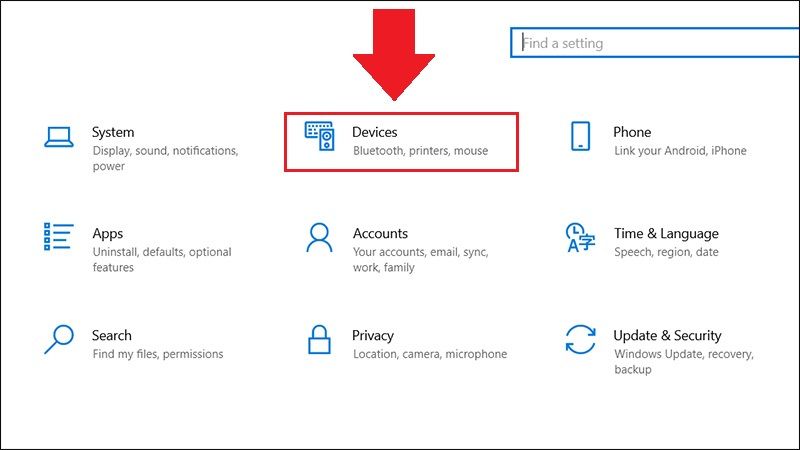
- Bước 1: Bạn hãy nhấn chuột vào biểu tượng cửa sổ ở góc trái màn hình hoặc tổ hợp phím cửa sổ + I.
- Bước 2: Sau đó bạn hãy nhấn vào phần cài đặt tạo mục Settings.
- Bước 3: Sau khi mở cửa sổ Settings bạn nhấn chọn Devices.
- Bước 4: Ở mục Bluetooth, nếu bạn muốn tắt kết nối Bluetooth thì bạn hãy nhấn chuột ở chữ on. Còn nếu bạn muốn bật kết nối Bluetooth thì bạn hãy nhấn chuột ở chữ off.
2.2. Bật qua biểu tượng thông báo
- Bước 1: Bạn hãy nhấn vào biểu tượng thông báo ở góc dưới cùng bên phải màn hình trên máy tính win 10.
- Bước 2: Sau đó bạn nhấn chuột vào Bluetooth để mở/ tắt.
- Bước 3: Khi ô Bluetooth xuất hiện màu xanh có nghĩa bạn đã bật bluetooth và ngược lại bạn đã tắt bluetooth win 10 thành công .
2.3. Bật bằng bàn phím
- Bước 1: Bạn hãy tìm biểu tượng Bluetooth trên bàn phím và nhấn vào nó để bật/ tắt Bluetooth.
- Bước 2: Nếu máy tính của bạn có biểu tượng Bluetooth trùng với nút f8 thì bạn hãy nhấn tổ hợp phím fn và f8 để bật/ tắt Bluetooth.
2.4. Bật qua hộp thoại Run
- Bước 1: Để mở hộp thoại Run, bạn hãy nhấn tổ hợp phím Windows + R.
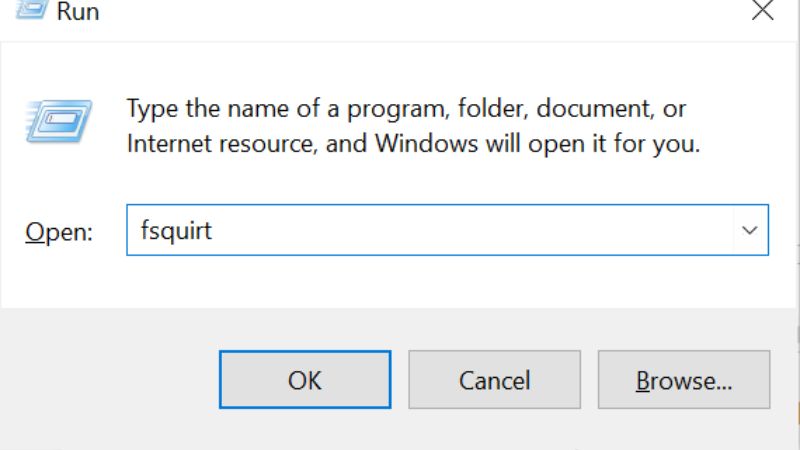
- Bước 2: Sau khi hộp thoại Run xuất hiện bạn nhập chữ “fsquirt” vào thanh tìm kiếm.
- Bước 3: Bạn tiếp tục nhấn Enter để tiến hành bật Bluetooth cho máy tính của bạn
2.5. Bật qua thanh tìm kiếm
- Bước 1: Bạn hãy nhấn tổ hợp phím Windows + S để mở thanh tìm kiếm lên.
- Bước 2: Bạn hãy nhập từ Bluetooth vào thanh tìm kiếm.
- Bước 3: Sau khi xuất hiện cửa sổ mới, ở phía bên trái bạn hãy tìm và nhấn chọn chữ Bluetooth & other devices settings.
- Bước 4: Sau đó dưới chữ Bluetooth, bạn nhấn vào on thì nó sẽ chuyển thành off có nghĩa bạn đã tắt kết nối Bluetooth thành công. Còn khi bạn nhấn vào off thì nó sẽ chuyển thành on có nghĩa bạn đã bật kết nối Bluetooth thành công.
2.6. Bật qua cửa sổ Action Center
- Bước 1: Bạn hãy nhấn tổ hợp phím Windows + A để mở cửa sổ Action Center lên.
- Bước 2: Để khởi động Bluetooth bạn hãy nhấn chuột phải và chọn Go to Settings hoặc bạn chỉ cần nhấn chuột vào nút On.
2.7. Bật qua biểu tượng cửa số Start
- Bước 1: Bạn nhấn vào biểu tượng cửa sổ (Start) ở góc dưới cùng bên trái màn hình máy tính rồi chọn Settings.
- Bước 2: Tiếp theo bạn nhấn chọn chữ Network & Internet.
- Bước 3: Sau đó bạn chọn Airplane mode rồi tiếp tục nhấn vào nút Bluetooth. Khi thấy nút ở bên trái (off) có nghĩa bạn đã tắt Bluetooth còn nếu nút đó ở bên phải (on) có nghĩa bạn đã bật Bluetooth thành công

3. Kết luận
Chúng ta chắc hẳn ai cũng sẽ có cho mình một chiếc laptop, tai nghe, hay những thiết bị điện tử khác. Vì vậy việc kết nối bluetooth là rất cần thiết mà không phải ai cũng biết.
Mọi thông tin chi tiết xin liên hệ
Công ty TNHH Thương Mại Thiết bị hiển thị TOMKO
- Trang web: https://tomko.com.vn/
- Mail: [email protected]/ [email protected]
- Hotline đặt hàng tại Website: 0399962388
- Hotline Showroom Hà Nội: 0868 881 266 - Hotline Showroom HCM: 0337 895 558
- Hotline Bảo hành: 19008625
- Địa chỉ: Lô D24-NV14, ô 25, khu D, khu đô thị Geleximco – Lê Trọng Tấn – Phường Dương Nội – Quận Hà Đông – Hà Nội
- Showroom HN: 192 Lê Thanh Nghị, Phường Đồng Tâm, Quận Hai Bà Trưng, Hà Nội
- Gian hàng tại Aeon Mall Hà Đông: Tầng 1, Đầu sảnh Vườn Ươm, Aeon Mall Hà Đông, Hà Nội
- Chi nhánh HCM: 382 đường 3 tháng 2, Phường 12, Quận 10, Thành phố Hồ Chí Minh
![]()
Để lại thông tin tư vấn













